-
360一键root工具如何使用,小编告诉你如何使用
- 2017-11-22 09:18:51 来源:windows10系统之家 作者:爱win10
不得不说Google 的一些服务,软件真的是很大,也是很不错的,那么如果一些用户想要在自己的手机上使用这些谷歌市场、Gmail 以及某些大型游戏,该怎么办呢?没错,就是使用360一键root工具来进行,下面小编就给大家讲述360一键root工具的使用方法。
当我们发现手机运行的很慢时,可能是由于手机上的程序太多,得清理一些软件程序了,但是我们在清理的过程中会发现,一些应用可以直接删除,而一些应用却没有权限,因而无法删除,该怎么办呢?小编这就给大家分享使用360一键root工具来进行操作,让我们的手机变的更快。
360一键root工具如何使用
第一步当然是去官网里面下载root工具

360系统软件图解1
然后在电脑中安装,安装完成后直接启动360一键 Root 工具。
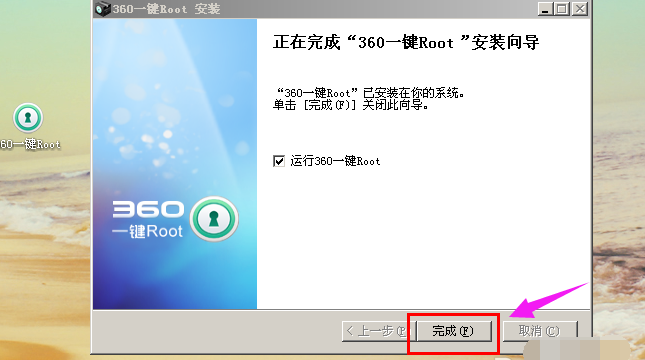
360系统软件图解2
用数据线将手机与电脑相连接,然后在手机上打开“USB调试”模式,打开方法如下:
1.如果你的安卓版本(可在“设置 -> 关于手机”中查看版本号)是2.3以下,则
打开调试模式的方法一般是:设置 -> 应用程序 -> 开发 -> USB调试;
2.如果你的安卓版本是4.0或4.1, 则
打开调试模式的方法一般是:设置 -> 开发人员选项 -> USB调试;
3.如果你的安卓版本是4.2,则
首先进入 “设置 -> 关于手机”,然后在下图红框标注出的位置反复点10次以上。

root工具系统软件图解3
当360一键 Root 工具能够成功识别手机时,您便可以 Root 您的手机了,Root 方法您可以自行操作。点击“手机信息”导航可以查看手机相关信息,
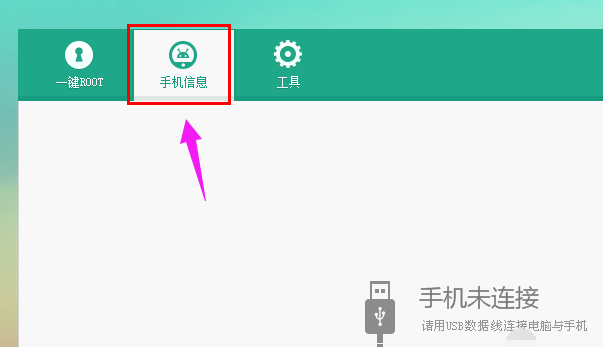
工具系统软件图解4
进入官网查询
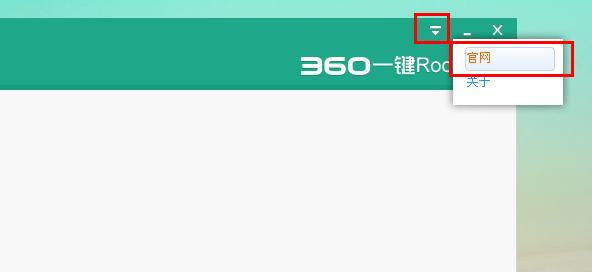
root工具系统软件图解5
支持 Root 的手机型号和版本号(有些未列出的手机型号也可以成功 Root)。
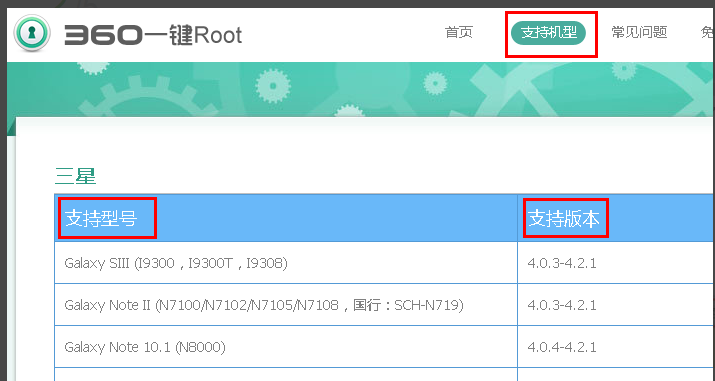
一键系统软件图解6
360一键 Root 工具箱中包含很多使用工具,点击“工具”导航即可进入工具箱。
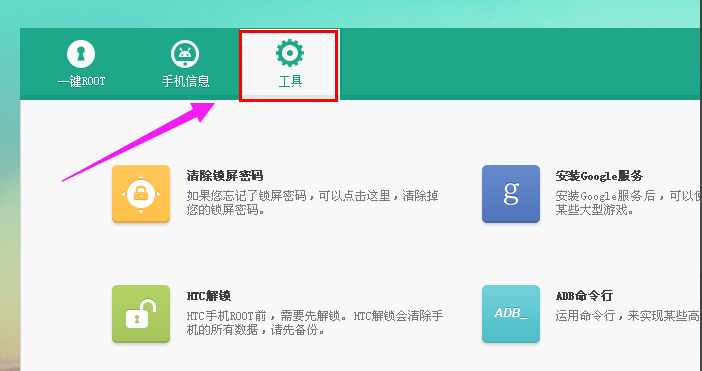
一键系统软件图解7
工具有哪些服务呢?
清除锁屏密码
忘记手机锁屏密码时,您可以通过点击此工具来清除锁屏密码。
安装 Google 服务
一些手机没有安装原生“Google服务”,可通过此工具安装 Google 服务,安装后您便可以使用谷歌市场、Gmail 以及某些大型游戏。
HTC 解锁
用过 HTC 手机的用户都知道,HTC 手机 Root 前,需要对其进行解锁操作,解锁前需要备份手机数据,因为解锁会清除手机数据(视频、音乐、联系人、短信、照片等)。
ADB 命令
喜欢折腾手机的用户,可使用命令行来实现某些高级功能。
重启手机
点击此工具即可一键重启手机,重启手机快捷、方便。
恢复出厂设置
“怎么恢复出厂设置?”这样的字样经常会看到,如今,360一键 Root 可快速将手机设置恢复到出厂默认设置,将清空手机数据。
移除 Root
一键 Root 能否反悔?有了“移除 Root”功能,您再也不怕一键 Root 给您带来的麻烦了,移除 Root 后其他应用程序将无法获取手机 Root 权限。
以上就是关于360一键root工具的一些使用说明了。
猜您喜欢
- win8系统桌面卡死的解决方法..2015-11-20
- gsm是什么,小编告诉你GSM是什么意思..2018-08-20
- 如何获取win10预定更新2017-05-06
- 驱动器未就绪,小编告诉你Win7系统弹出..2018-06-20
- 电脑如何设置开机密码,小编告诉你如何..2018-01-06
- win8 32位系统装机版关机在哪里设置制..2017-07-24
相关推荐
- mts文件怎么打开,小编告诉你mts文件怎.. 2017-12-11
- Windows xp下如何批量删除状态栏快捷.. 2013-04-20
- 教你哪个牌子的笔记本电脑好.. 2019-01-12
- 红心大战怎么玩,小编告诉你电脑游戏红.. 2018-01-06
- 电脑文件夹加密方法,小编告诉你怎么给.. 2017-12-09
- 教你电脑cpu占用过高怎么办.. 2020-11-10





 系统之家一键重装
系统之家一键重装
 小白重装win10
小白重装win10
 最新360安全浏览器 v6.1正式版 (上网很安全的浏览器内置多种插件)
最新360安全浏览器 v6.1正式版 (上网很安全的浏览器内置多种插件) ExtremeCopy Pro v2.3.2 单文件专业版 (快速复制软件)
ExtremeCopy Pro v2.3.2 单文件专业版 (快速复制软件) Anaheim浏览器 v1.0.0官方版
Anaheim浏览器 v1.0.0官方版 最新Vmware_Workstation_v9.0.2官方下载(内附序列号)
最新Vmware_Workstation_v9.0.2官方下载(内附序列号) AH浏览器 V4.39官方版
AH浏览器 V4.39官方版 系统之家Ghost Win8 32位专业版下载v201711
系统之家Ghost Win8 32位专业版下载v201711 完美的win7激
完美的win7激 系统之家Win1
系统之家Win1 360游戏盒子v
360游戏盒子v Win10简体中
Win10简体中 电脑公司ghos
电脑公司ghos 系统之家Ghos
系统之家Ghos 雨林木风Ghos
雨林木风Ghos 美图秀秀v3.8
美图秀秀v3.8 电脑公司 Gho
电脑公司 Gho 深度技术Ghos
深度技术Ghos Internet Exp
Internet Exp 粤公网安备 44130202001061号
粤公网安备 44130202001061号